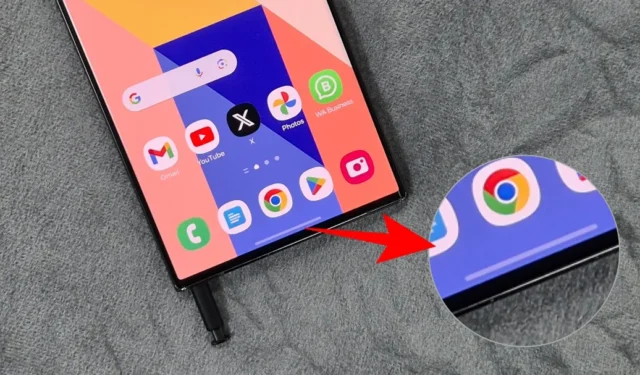
Искате чисто и завладяващо екранно изживяване на вашия телефон Samsung Galaxy? Ако използвате жестове за навигация на вашия телефон Galaxy, можете да скриете лентата с жестове (или подсказка за жест) в долната част. Въпреки че това беше лесно по-рано, Samsung промени нещата с One UI 6.1 актуализация. Ако вече не можете да намерите опцията, ето как да скриете лентата с жестове за навигация на вашия телефон Samsung Galaxy.
Скрийте лентата с жестове на One UI 6.1 и по-нови
Сред няколко функции и подобрения в One UI 6.1, Samsung върна няколко неща. За начало опцията за скриване на подсказка за жест се появява по-дълго, за да създаде по-рационализирано изживяване с новата им функция Circle to Search (лансирана със серията Galaxy S24). Можете да натиснете дълго лентата с жестове, за да активирате тази функция
Въпреки това, много потребители, които предпочитаха да работят без видима подсказка за жест, бяха разочаровани от тази актуализация. За щастие, Samsung се вслуша в обратната връзка и бързо предостави решение, използвайки NavStar, мощен модул Good Lock. Ето как да го използвате:
1. Инсталирайте Good Lock и NavStar от Galaxy Store на вашия телефон.
Изтегляне: Good Lock
Изтегляне: NavStar
2. Отворете приложението Good Lock, докоснете NavStar и включете Активиране на допълнителни настройки за жестове .
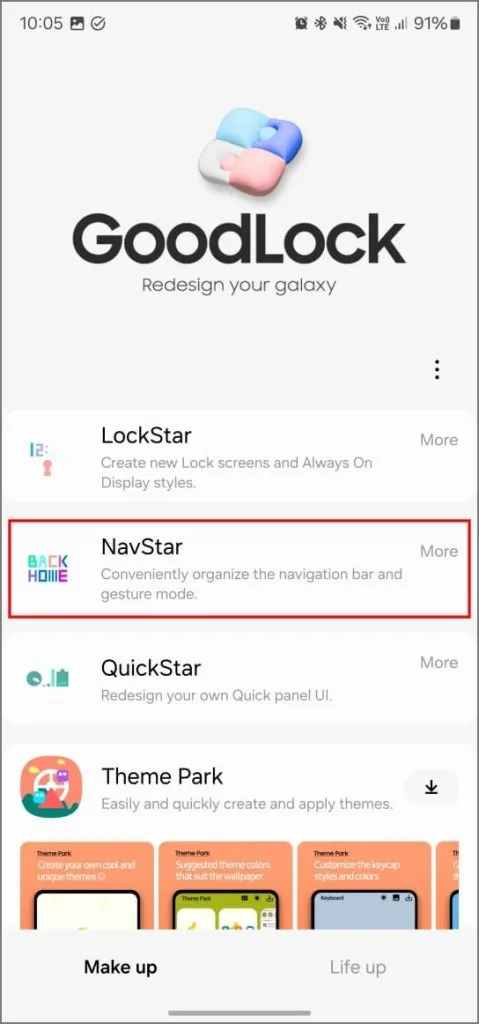
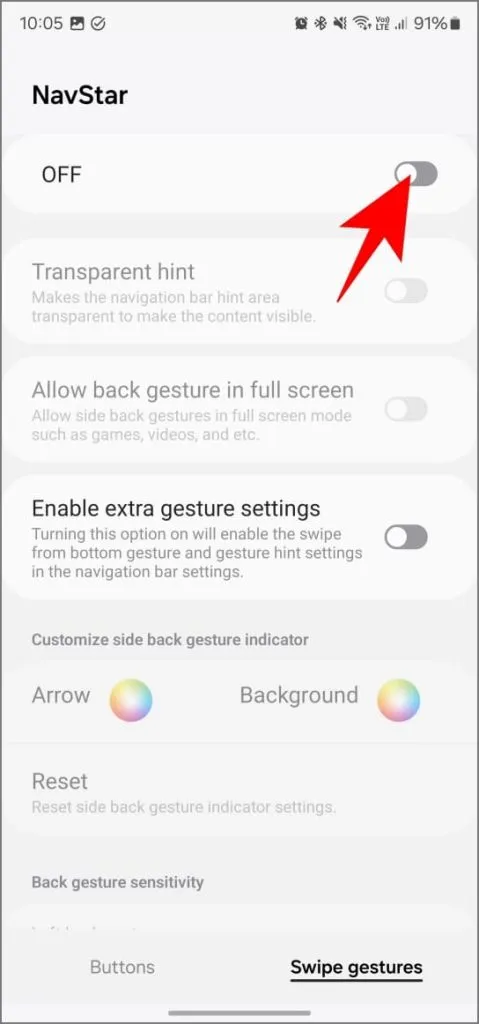
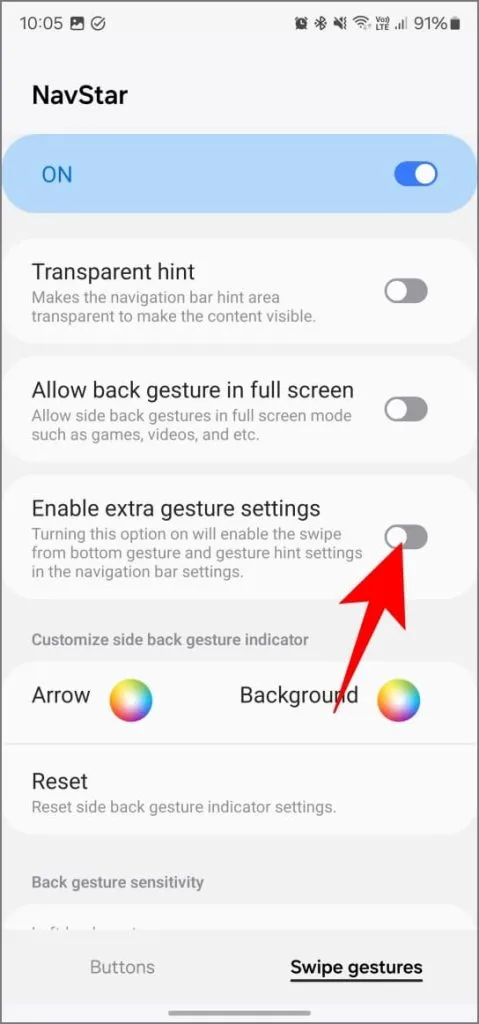
3. Отворете приложението Настройки на вашия телефон Galaxy и отидете до Дисплей > Навигационна лента > Още опции .
4. Ще видите нова опция, наречена Gesture hint . Изключете превключвателя, за да скриете лентата с жестове.
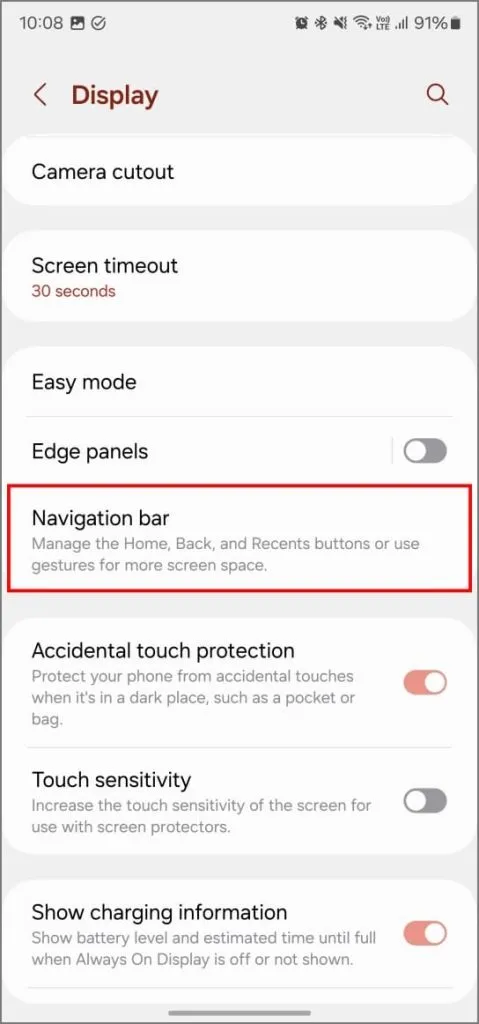
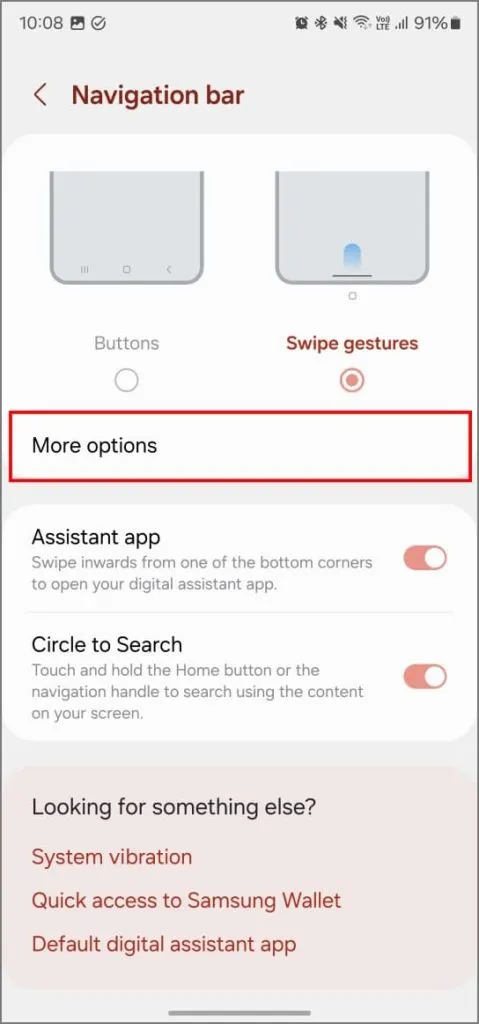
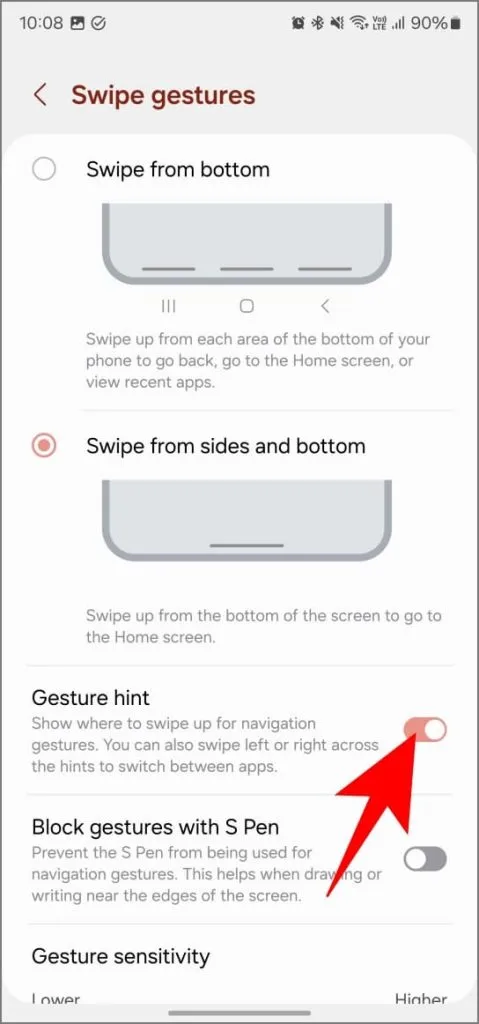
Разгледайте екранната снимка по-долу – скрих подсказката за жест на Galaxy S23 Ultra. Можете да забележите колко чист изглежда и побира ред допълнителна информация на екрана.
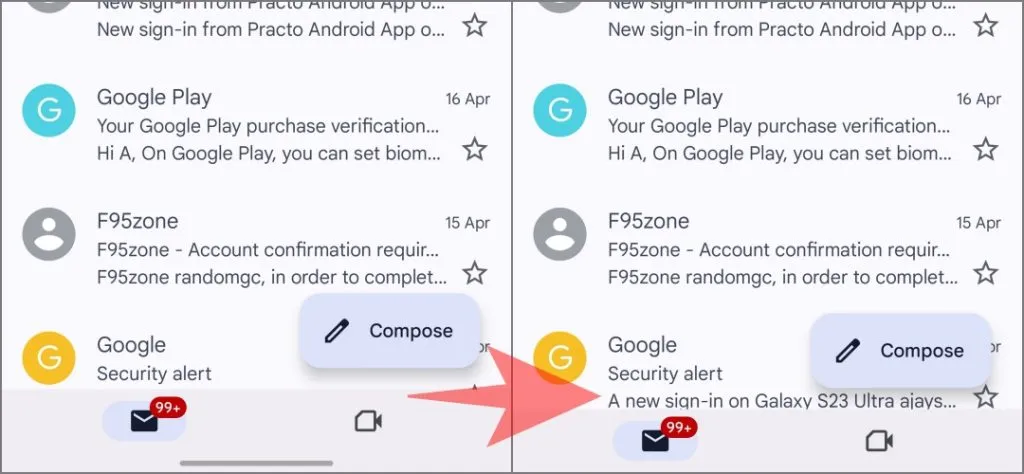
Разликата е леко незабележима на началния екран, определено ще я забележите в приложения като Gmail, Instagram и Twitter (X).
Работи ли Circle to Search, след като скриете лентата с жестове?
Да, Circle to Search все още работи перфектно дори и без да се вижда лентата с жестове. Просто натиснете и задръжте същата област в долната част на екрана, където е била лентата. След това можете да кръгнете или докоснете всеки текст или изображение, за да ги търсите в Google Lens.
Ако не използвате Circle to Search често или ви пречи, когато се опитвате да използвате други жестове, можете лесно да го изключите. Отворете Настройки и отидете на Дисплей > Навигационна лента и изключете Кръг за търсене .
Скрийте лентата с жестове на One UI 6.0 и по-ранни версии
На телефони Galaxy с One UI 6.0 и по-стари можете лесно да премахнете лентата за жестове. Насочете се към Настройки > Дисплей > Лента за навигация и изключете превключвателя до Подсказка за жестове . Това ще премахне хапчето за жестове в долната част на екрана.
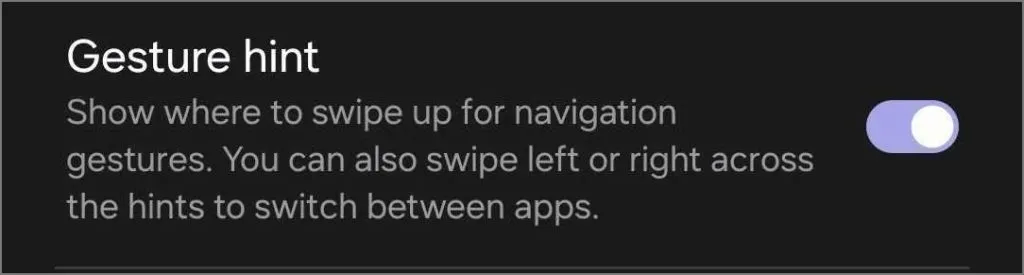
Можете също така да направите намек за жестове прозрачен
Искате ли да запазите лентата с жестове, но да получите повече пространство на екрана? Стандартният фон на лентата заема малко място, но можете да я направите прозрачна. По този начин съдържанието запълва това пространство, като ви дава малко по-завладяващ изглед.
Можете да използвате NavStar от Good Lock, както е показано по-рано, и да включите Transparent Hint . Веднага ще забележите, че съдържанието се измества леко надолу, за да се побере в повече съдържание. Това ще се вижда от самото меню на NavStar.
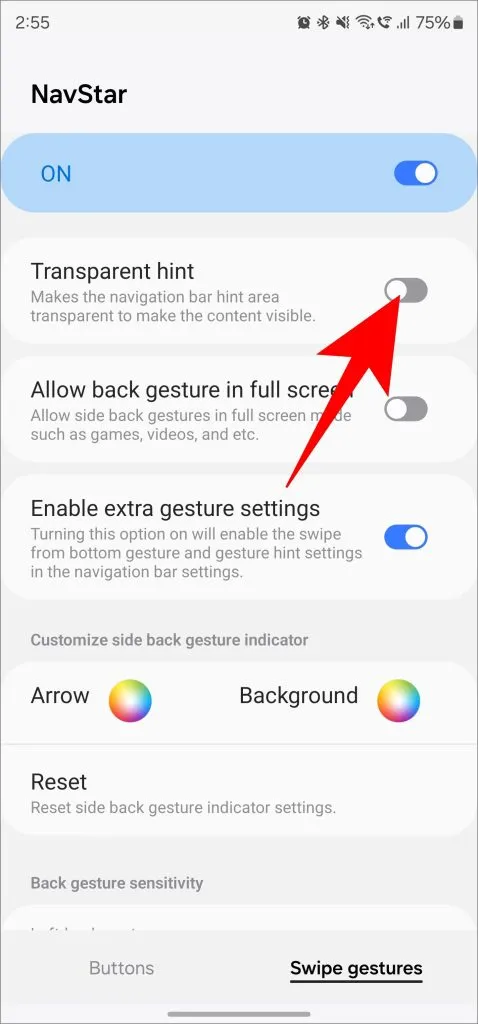
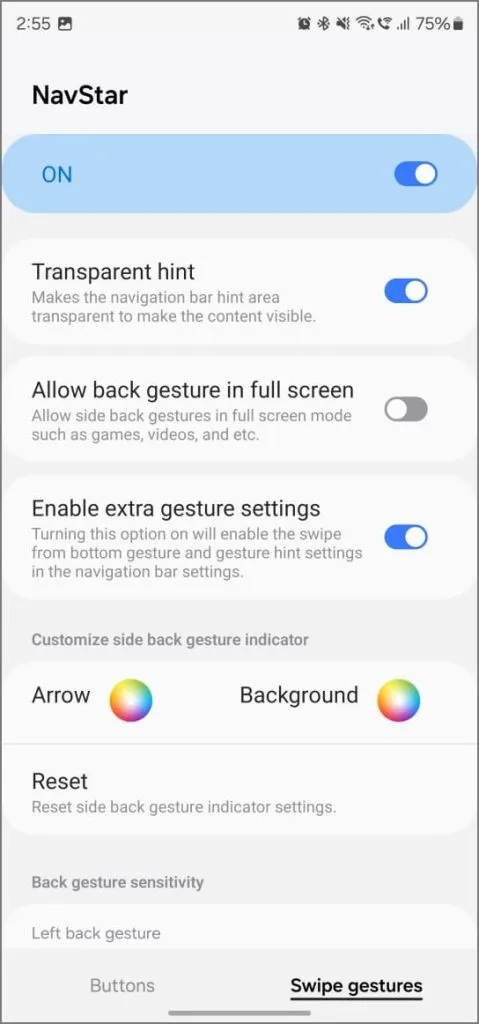
Накратко, можете да си върнете екранното пространство на вашия телефон Samsung Galaxy, като напълно скриете лентата с жестове за навигация или я направите прозрачна (и двете с NavStar от Good Lock). Въпреки че изглеждаше, че Samsung може да премахне изцяло опцията за скриване, фантастично е, че се вслушаха в отзивите на потребителите и запазиха тази ценна функция достъпна.


Вашият коментар